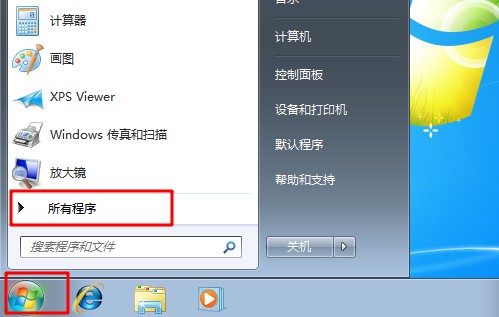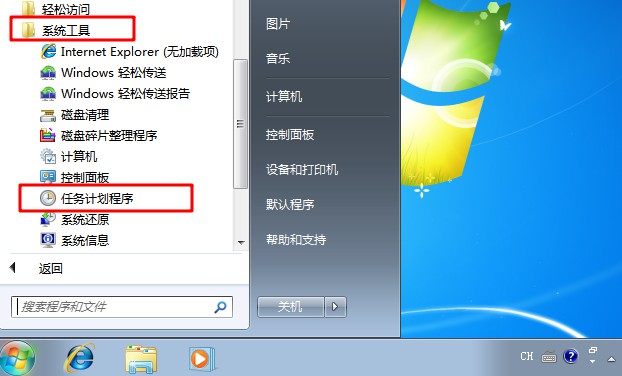Win7旗舰版配色方案怎么更改?Win7旗舰版配色方案更改方法
Win7旗舰版用户在运行一些游戏的时候,弹出是否要更改配色方案来提高性能的提示,计算机性能过低的问题导致,原先的桌面配色方案被修改,看着很是不舒服,还有朋友不知道Win7旗舰版配色方案怎么更改?小编这就分享一下Win7旗舰版配色方案更改方法。
方法步骤如下
1、 右键点击我们要运行的程序打开菜单,选择【属性】。
2、 弹出【属性】窗口后,点击切换到【兼容性】选项卡。
3、 进入【兼容性】设置界面,勾选上【使用兼容性运行程序】,然后在下方选项中选择【Windows 7】,点击确定问题即可。
相关文章
- win7无线投屏功能如何打开?win7启动无线投屏功能教程
- win7系统不能搜索出已有的文件怎么解决?
- win7怎么设置屏幕不休眠?win7设置屏幕不休眠操作方法
- win7电脑无法上网怎么办?win7连接网线无法上网解决方法
- win7配置update卡死怎么办?win7配置update失败解决方法
- win7系统一直提示1080端口被占用怎么解决?
- win7蓝牙图标不见了怎么办?win7电脑蓝牙图标不见了恢复方法
- win7电脑只能使用有线网络无法使用wifi怎么解决?
- win7系统开机出现explorer.exe损坏的映像提示怎么解决?
- win7注册表更改拒绝怎么办?win7注册表无权限修改解决方法
- win7电脑识别usb设备失败怎么办?win7不能识别usb设备解决方法
- win7屏幕键盘怎么设置开启?win7启动虚拟键盘操作方法
- win7无法通过关键词搜索出文件或文件夹怎么解决?
- 笔记本Win7系统重装怎么操作?笔记本电脑一键重装Win7系统教程
- win7磁盘提示处于脱机状态怎么解决?
- win7桌面不显示图标怎么办?win7桌面没有任何图标解决方法